Converti, modifica e comprimi video/audio in oltre 1000 formati con alta qualità.
Come velocizzare un video: 10 semplici metodi (online e offline)
Velocizzare un video è un modo semplice ma efficace per dare più potenza ai tuoi contenuti, che si tratti di un post sui social media, di un tutorial o semplicemente di tagliare le parti lente. Ecco alcuni semplici modi per velocizzare e rallentare la riproduzione di un video. Da strumenti integrati su Windows e Mac a veloci editor online senza sacrificare la qualità, hai diverse opzioni per velocizzare un video su iPhone e Android. In questa guida, ti guideremo passo dopo passo attraverso i metodi migliori, in modo che tu possa trovare rapidamente la soluzione migliore.
Elenco guide
Il modo migliore per velocizzare i video su Windows/Mac con alta qualità Come usare Windows Movie Maker per velocizzare i video su Windows Passaggi dettagliati per velocizzare i video su Mac tramite iMovie Accelerare i video online usando Kapwing Come velocizzare un video usando Clideo Accelerare i video con VEED.IO Accelerare i video online usando Fastreel Come velocizzare un video in Premiere La migliore app per velocizzare i video su Android: Video Speed Changer La migliore app per velocizzare i video su iPhone: iMovie (iOS)Il modo migliore per velocizzare i video su Windows/Mac con alta qualità
Se stai cercando il modo più semplice e affidabile per accelerare i video senza perdere qualità, Convertitore video totale 4Easysoft È una scelta fantastica! Questo strumento completo non si limita a convertire i file, ma ti permette anche di regolare la velocità dei video in modo fluido, mantenendo tutto cristallino. Che tu stia lavorando a un progetto per YouTube, a un tutorial veloce o a tagliare una scena lenta, questo strumento rende l'intero processo estremamente intuitivo anche per i principianti.

Regola rapidamente la velocità del video aumentandola o diminuendola senza perdere qualità
Supporta tantissimi formati video (MP4, MOV, AVI e altri)
Strumenti di modifica utili come il ritaglio, il ritaglio e l'aggiunta di effetti
Lavora velocemente, anche con file di grandi dimensioni o ad alta risoluzione
100% Sicuro
100% Sicuro
Come velocizzare un video con 4Easysoft (passaggi semplicissimi):
Passo 1Apri il programma e carica il tuo file video. Fai clic sulla scheda "Strumenti" e seleziona "Regolatore di velocità video".

Passo 2Scegli la velocità desiderata per velocizzare il video secondo le tue esigenze. Visualizza l'anteprima del risultato, quindi esporta e salva il tuo video più veloce!

Nessun passaggio complicato, nessun mal di testa: solo un modo semplice per far partire il tuo video più velocemente in pochi minuti. Restate sintonizzati perché parleremo di altre fantastiche opzioni, come gli strumenti online per accelerare i video!
Come usare Windows Movie Maker per velocizzare i video su Windows
Windows Movie Maker potrebbe essere un po' datato, ma è comunque un modo semplicissimo per velocizzare i video se si utilizza un PC Windows. È perfetto per modifiche semplici come il ritaglio, l'aggiunta di effetti e la regolazione della velocità di riproduzione. Non servono competenze avanzate: bastano pochi clic e sei pronto. velocizzare i video in Windows Movie Maker.
• Controllo di base della velocità per modifiche video rapide.
• Semplice modifica della timeline tramite trascinamento della selezione.
• Effetti e transizioni integrati per facili miglioramenti.
Passaggi rapidi per velocizzare un video in Windows Movie Maker:
Passo 1Avvia Windows Movie Maker e aggiungi il video che desideri modificare. Trascina il video nella timeline di modifica.
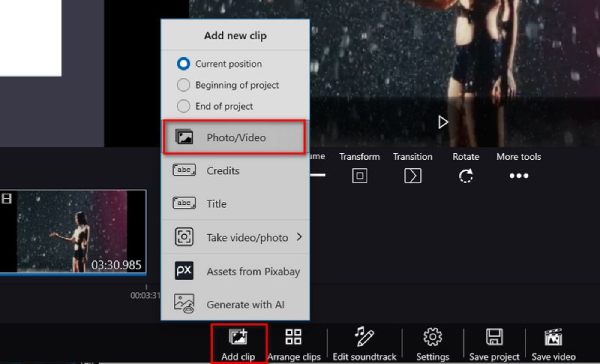
Passo 2Vai alla scheda "Generale" e trova l'impostazione "Veloce/Rallentatore". Scegli una velocità di riproduzione più elevata per velocizzare il video.
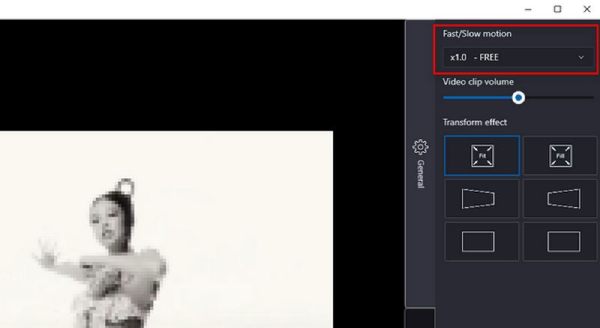
E se in futuro volessi farlo ancora più velocemente senza installare nulla, non preoccuparti: stiamo per parlare anche di strumenti online per velocizzare i video!
Passaggi dettagliati per velocizzare i video su Mac tramite iMovie
iMovie è uno di quegli strumenti che rende l'editing su Mac incredibilmente fluido, e sì, è incredibile quando serve anche per velocizzare i video. Con pochi clic, puoi velocizzare le tue clip, tagliare le parti noiose e persino aggiungere qualche effetto se ti senti più elaborato. È già integrato nella maggior parte dei Mac, quindi non devi scaricare nulla di extra!
• Accelera o rallenta un video con pochi clic.
• Modelli, transizioni ed effetti integrati per video rifiniti
• Disponibile sia su Mac che su iPhone per la modifica in movimento.
Semplici passaggi per velocizzare un video in iMovie:
Passo 1Apri iMovie e crea un nuovo progetto. Puoi tenere premuto e rilasciare il video nella timeline. Seleziona la clip, quindi fai clic sull'icona del tachimetro sopra l'anteprima.
Passo 2Seleziona "Veloce" e scegli il livello di velocità desiderato per il video. Visualizza l'anteprima delle modifiche ed esporta il video finito.

E se ti sei mai chiesto come velocizzare un video su iPhone, buone notizie: iMovie funziona altrettanto facilmente anche su iOS!
Accelerare i video online usando Kapwing
Kapwing è un editor online semplicissimo che semplifica la riproduzione di video online senza bisogno di download o competenze tecniche specifiche. È perfetto per modifiche rapide come la regolazione della velocità di riproduzione, il ritaglio, l'aggiunta di sottotitoli e altro ancora, tutto direttamente dal tuo browser!
• Online, non è necessario scaricare alcun software.
• Strumenti di facile regolazione e modifica della velocità video (ritaglia, rifinisci, aggiungi testo).
• Supporta la collaborazione con funzionalità di modifica in team.
Passaggi rapidi per velocizzare un video con Kapwing:
Vai sul sito web di Kapwing e carica il tuo video. Clicca sul menu "Modifica" e trova l'opzione di regolazione della velocità. Scegli di quanto vuoi velocizzare il video. Visualizza l'anteprima delle modifiche e clicca su "Esporta". Dopodiché, scarica il tuo nuovo video, più veloce!
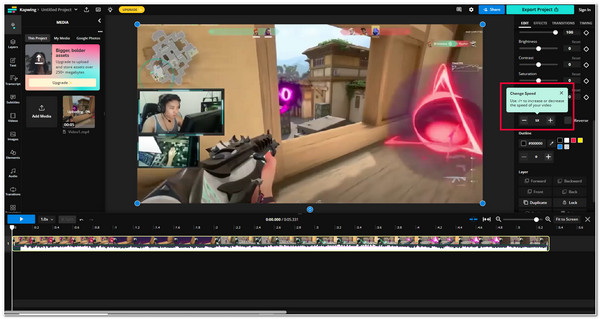
Come velocizzare un video usando Clideo
Clideo è un altro strumento online che semplifica le cose quando si desidera velocizzare i video online in pochi clic. È pulito, facile da usare e funziona con tutti i tipi di file, il che lo rende un'opzione eccellente per velocizzare rapidamente i video.
• Caricamento ed elaborazione rapidi direttamente dal tuo browser.
• Impostazioni di velocità regolabili semplicemente tramite un cursore.
• Supporta molti formati come MP4, AVI, MOV e altri.
Passaggi rapidi per velocizzare un video con Clideo:
Apri lo strumento Video Speed Changer di Clideo sul tuo browser. Carica il video che desideri modificare. Scegli una velocità maggiore per velocizzare il video. Lascia che lo strumento elabori le modifiche. Scarica la versione accelerata del tuo video.

Accelerare i video con VEED.IO
Con VEED.IO velocizzare i video online è divertente, anche per chi è alle prime armi con il video editing. Oltre a modificare la velocità, puoi aggiungere sottotitoli, testo o effetti divertenti senza scaricare nulla!
• Controllo intuitivo della velocità più suite di editing completa (testo, effetti, sottotitoli).
• Strumenti per la generazione automatica di sottotitoli e la compressione video.
• Nessuna installazione richiesta: modifica tutto online.
Passaggi rapidi per velocizzare un video con VEED.IO:
Vai su VEED.IO e clicca su "Carica il tuo video". Trascina il file nell'editor. Seleziona lo strumento "Velocità" e imposta la velocità desiderata. come velocizzare i videoVisualizza l'anteprima delle modifiche. Esporta e salva il tuo video più velocemente.
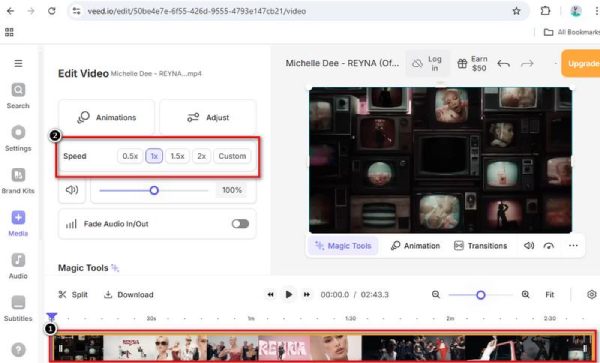
Accelerare i video online usando Fastreel
Fastreel di Movavi è un altro ottimo modo per velocizzare i video online senza software complessi. È leggero, facile da usare e consente di apportare modifiche rapide direttamente dal browser: perfetto quando si ha poco tempo a disposizione.
• Semplice strumento di regolazione della velocità per modifiche rapide.
• Offri modelli aggiuntivi per presentazioni e collage video.
• Basato sul browser: funziona senza alcun download.
Passaggi rapidi per velocizzare un video con Fastreel:
Visita il sito web di Fastreel e scegli lo strumento per velocizzare i video. Carica il tuo file video. Scegli un'opzione di velocità maggiore per velocizzare il video. Elabora il video. Scarica e goditi la tua clip accelerata.
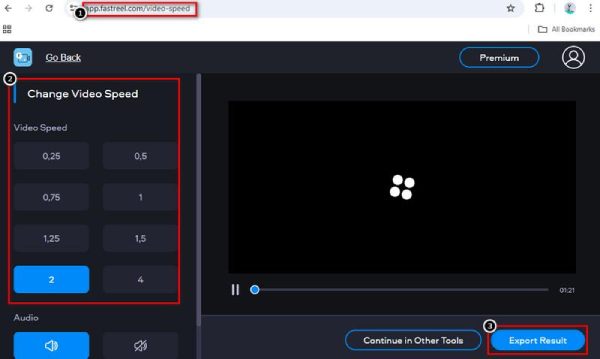
Come velocizzare un video in Premiere
Se desideri il controllo completo sulle tue modifiche, Adobe Premiere Pro ti offre strumenti di livello professionale per velocizzare un video in Premiere con precisione. È perfetto per progetti avanzati in cui è necessario perfezionare ogni dettaglio, inclusa la velocità di riproduzione.
• Controllo di precisione della velocità con rimappatura di velocità/durata e tempo.
• Strumenti di editing di livello professionale per la correzione del colore, effetti e transizioni.
• Supporta facilmente progetti video di grandi dimensioni e ad alta risoluzione.
Passaggi rapidi per velocizzare un video in Premiere:
Passo 1Apri Adobe Premiere Pro e crea un nuovo progetto. Importa il video nella timeline.
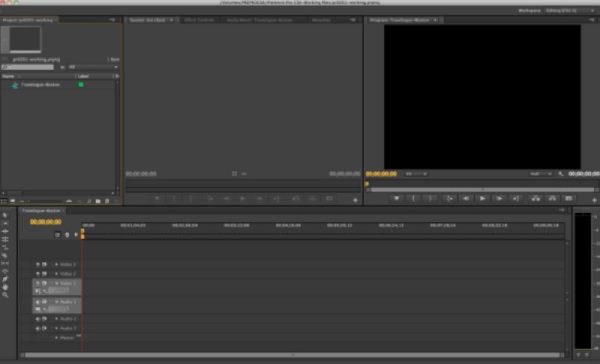
Passo 2Fai clic con il pulsante destro del mouse sulla clip e seleziona "Velocità/Durata". Imposta una percentuale di velocità più alta per velocizzare il video. Salva ed esporta il video aggiornato!
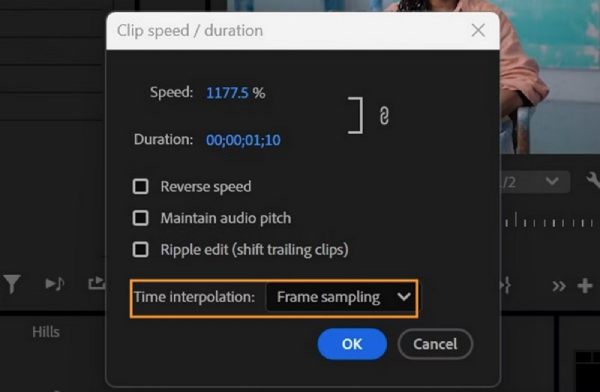
La migliore app per velocizzare i video su Android: Video Speed Changer
La maggior parte dei telefoni Android ha un editor video integrato che semplifica la regolazione della velocità di riproduzione, senza bisogno di app aggiuntive! È un'ottima opzione se desideri un'app che velocizzi i video rapidamente senza dover installare nulla. L'interfaccia è semplice, gli strumenti intuitivi e puoi velocizzare i tuoi video e renderli pronti per la condivisione in pochi semplici passaggi.
• Accelera o rallenta rapidamente con un semplice cursore.
• Interfaccia leggera e facile da usare.
• Supporta l'esportazione di video in qualità HD.
Passaggi rapidi per velocizzare un video:
Apri l'app Galleria o Foto e seleziona il video che desideri modificare. Tocca l'opzione "Modifica" e scegli "Velocità" o "Velocità di riproduzione". Seleziona una velocità maggiore per velocizzare il video. Visualizza l'anteprima della nuova riproduzione. Salva il video modificato direttamente sul tuo telefono!
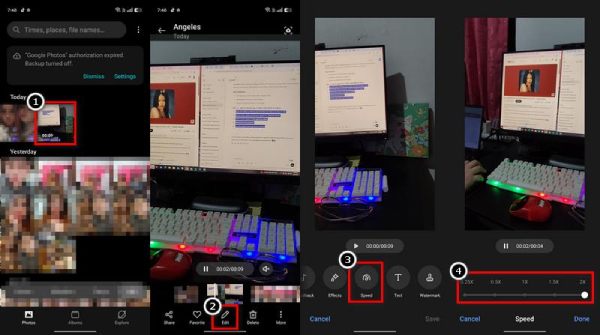
La migliore app per velocizzare i video su iPhone: iMovie (iOS)
Buone notizie per gli utenti iPhone: iMovie non è solo per Mac! È un fantastico velocizzare l'app video direttamente dal tuo iPhone, perfetto quando hai bisogno di apportare modifiche rapide in movimento senza rinunciare alla qualità.
• Controllo della velocità tramite tocco e trascinamento sullo schermo del tuo iPhone.
• Filtri, transizioni e tracce musicali integrati per un editing semplice.
• Esportazione diretta sul Rullino fotografico o sulle app dei social media.
Passaggi rapidi per velocizzare un video con iMovie su iPhone:
Apri iMovie sul tuo iPhone e avvia un nuovo progetto. Aggiungi il video che desideri modificare nella timeline. Tocca l'icona del tachimetro e imposta la velocità del video su iPhone. Riproduci per visualizzare in anteprima la clip più veloce. Esporta e salvala nella tua galleria.
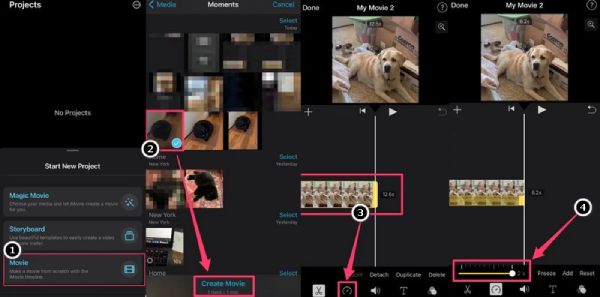
Conclusione
Velocizzare i video non è mai stato così facile, sia che si tratti di modificarli al computer, online o dal telefono. Con così tanti ottimi strumenti, puoi regolare rapidamente la velocità di riproduzione per rendere i tuoi contenuti più nitidi e coinvolgenti. Tuttavia, Convertitore video totale 4Easysoft è la scelta ideale se desideri la migliore soluzione all-in-one. È potente, facile da usare e offre sempre risultati di alta qualità. Che tu stia imparando ad accelerare i video per la prima volta o che tu abbia bisogno di risultati professionali in tempi rapidi, 4Easysoft ti offre tutto ciò di cui hai bisogno senza complicate configurazioni.
100% Sicuro
100% Sicuro



